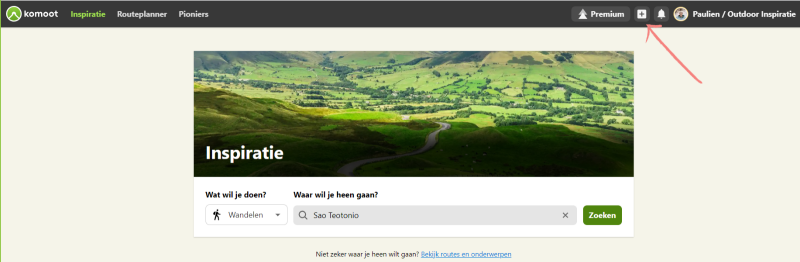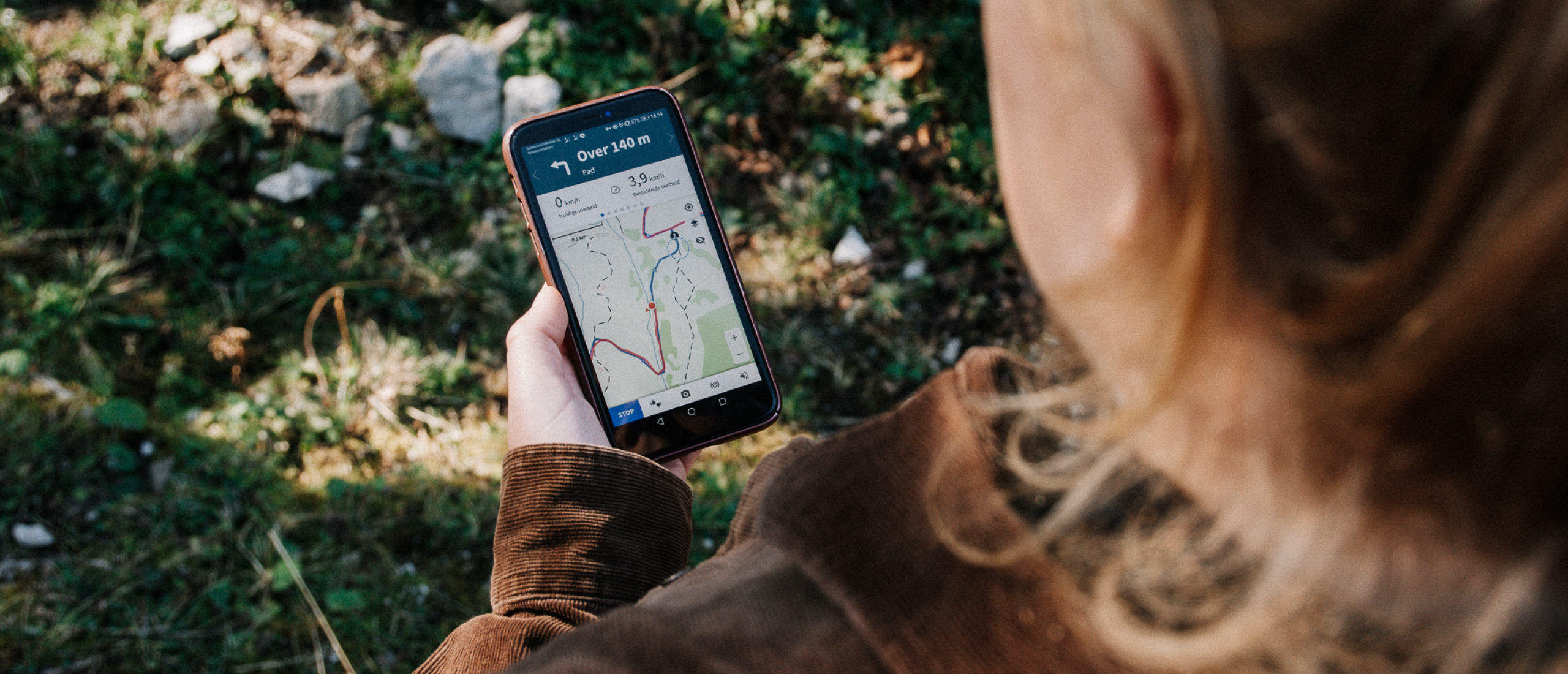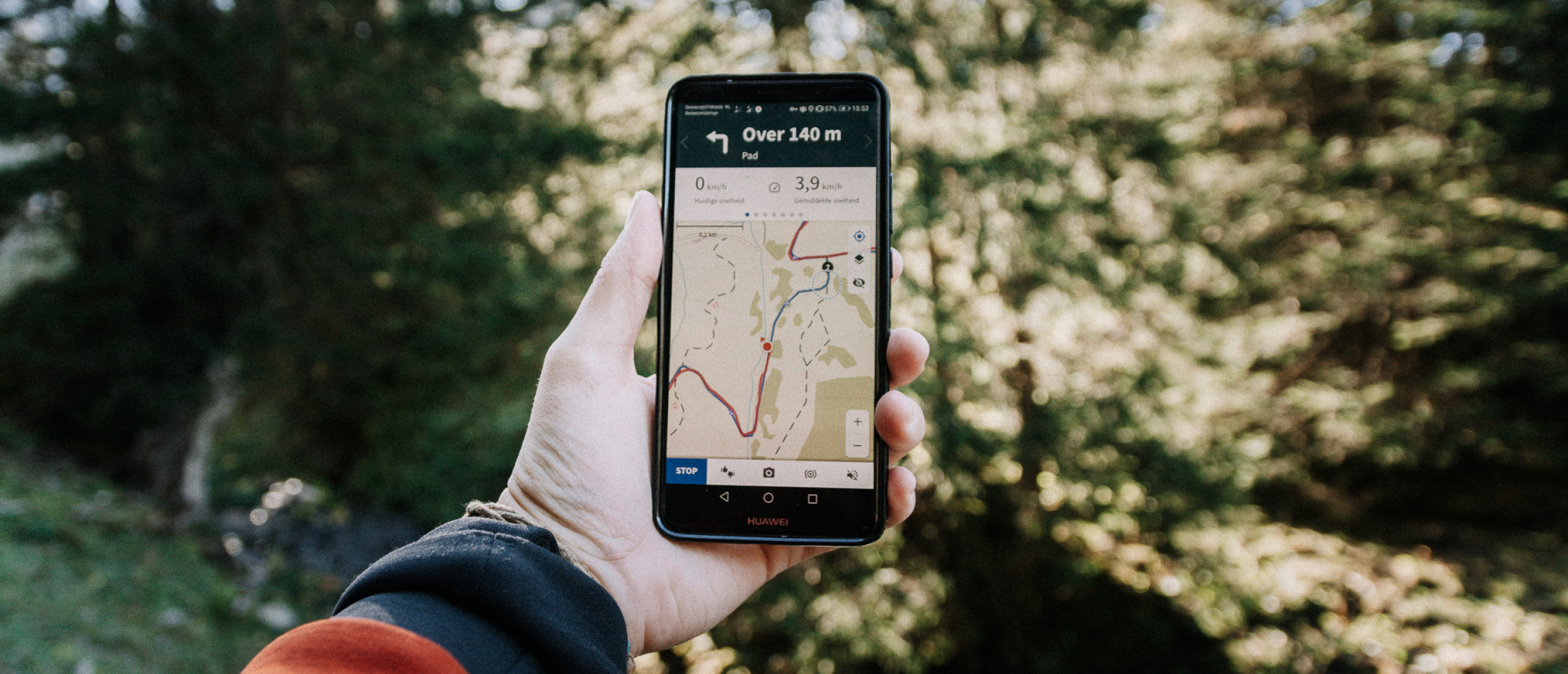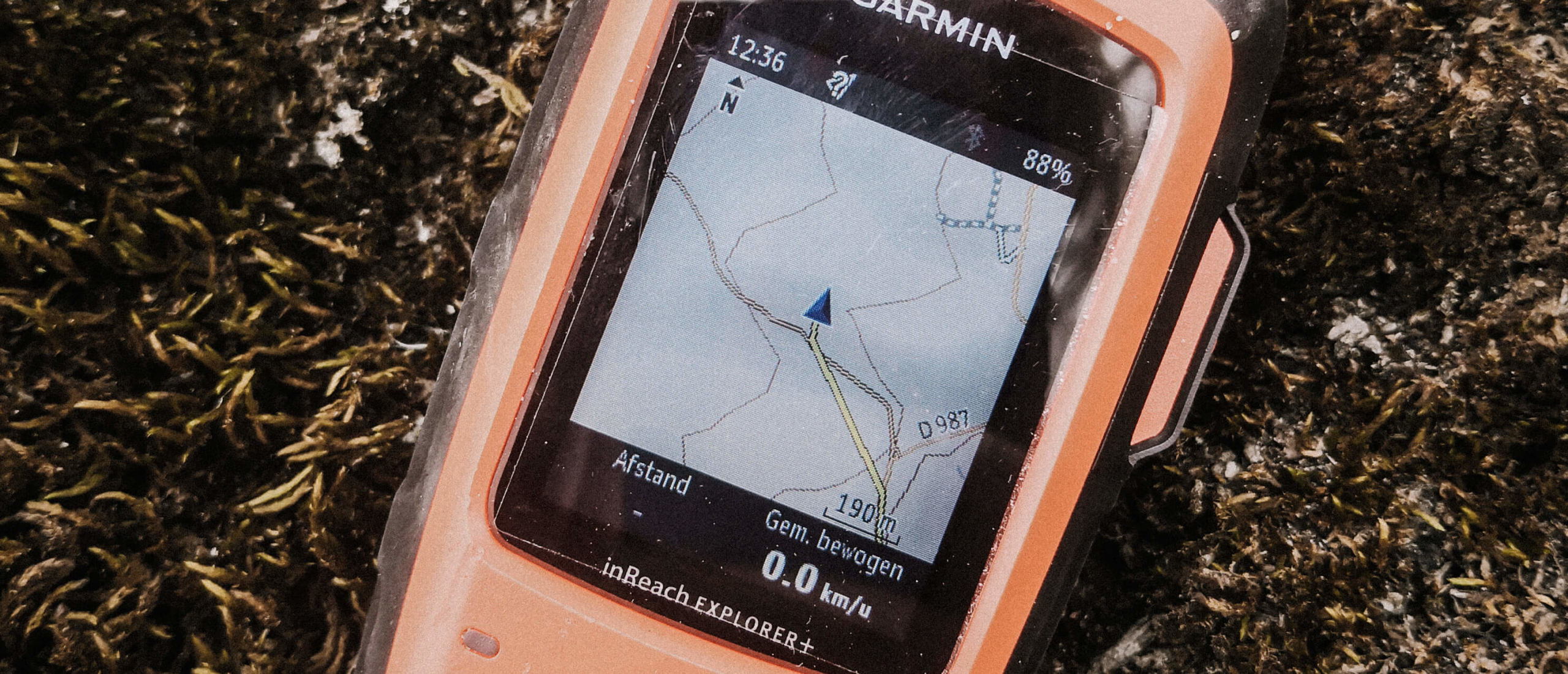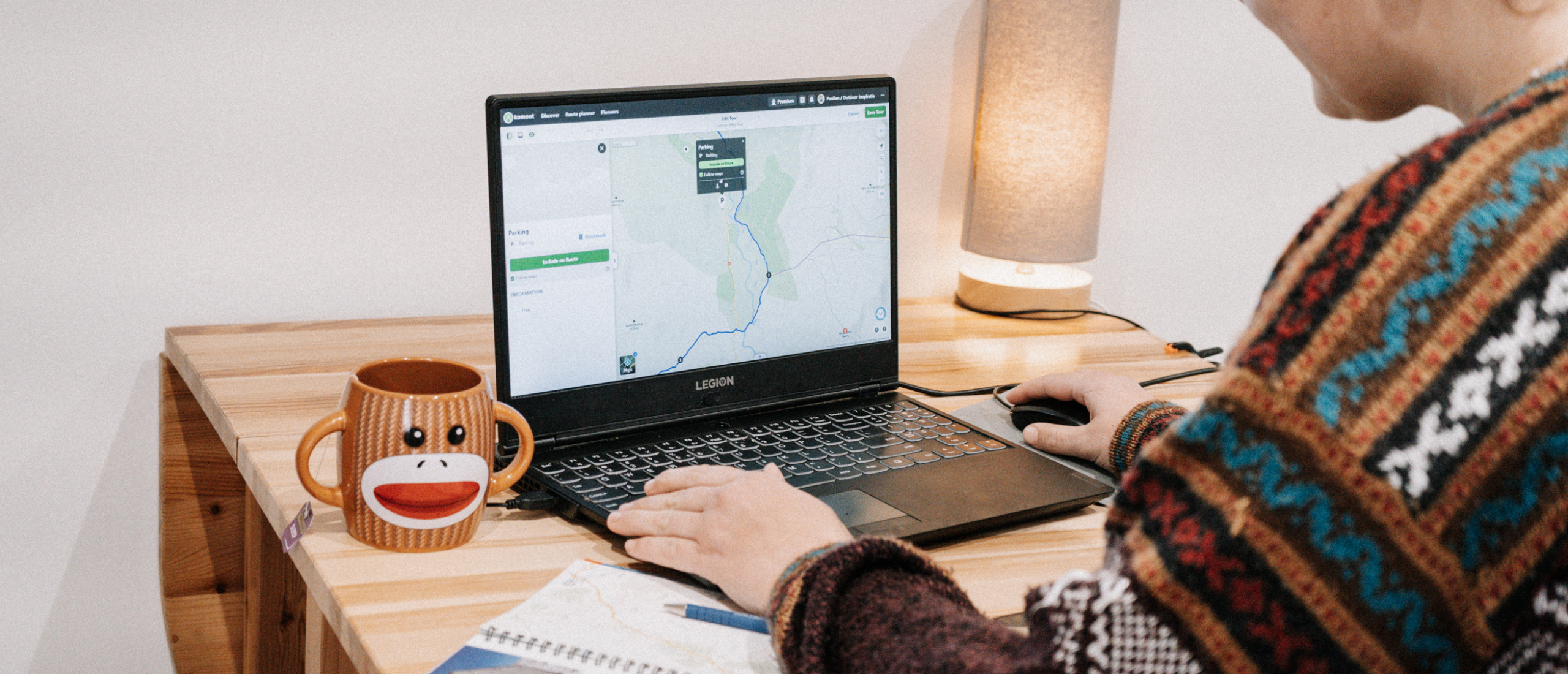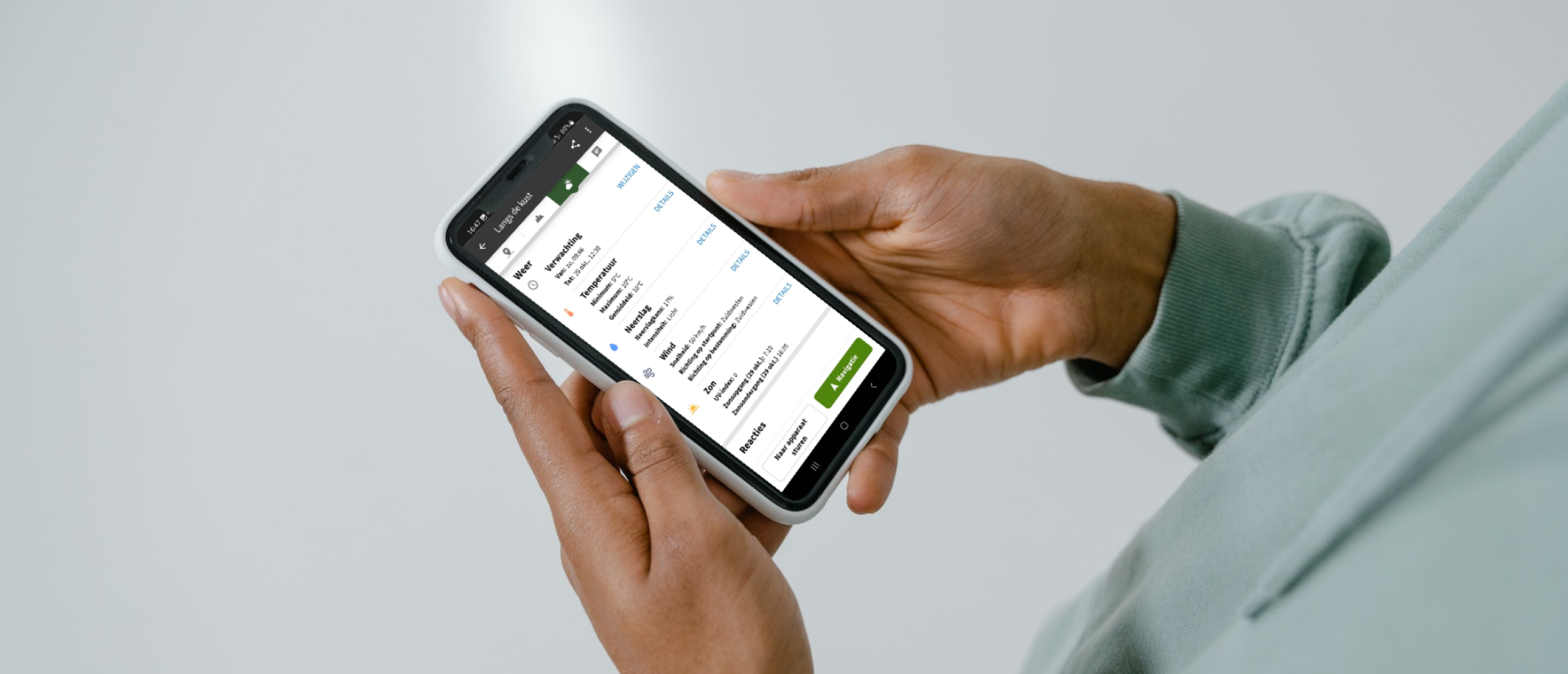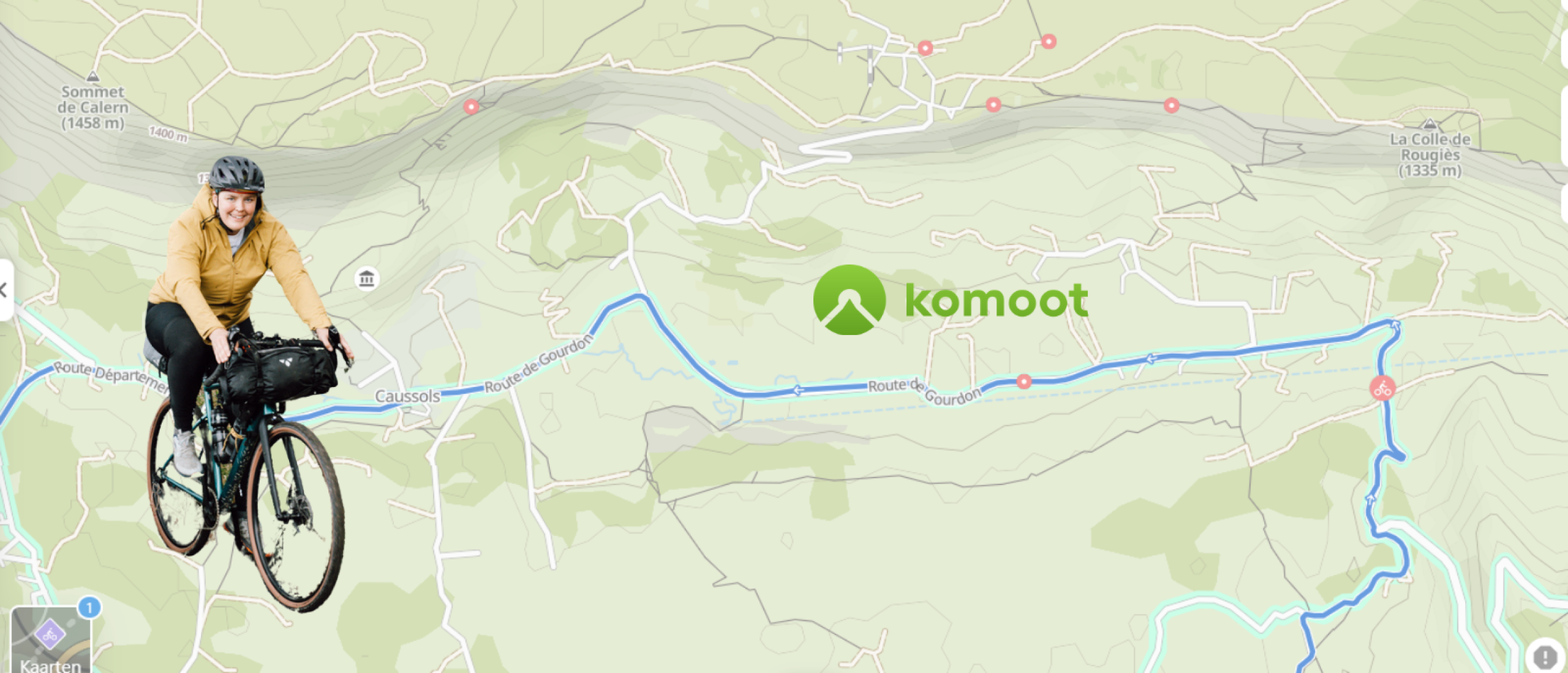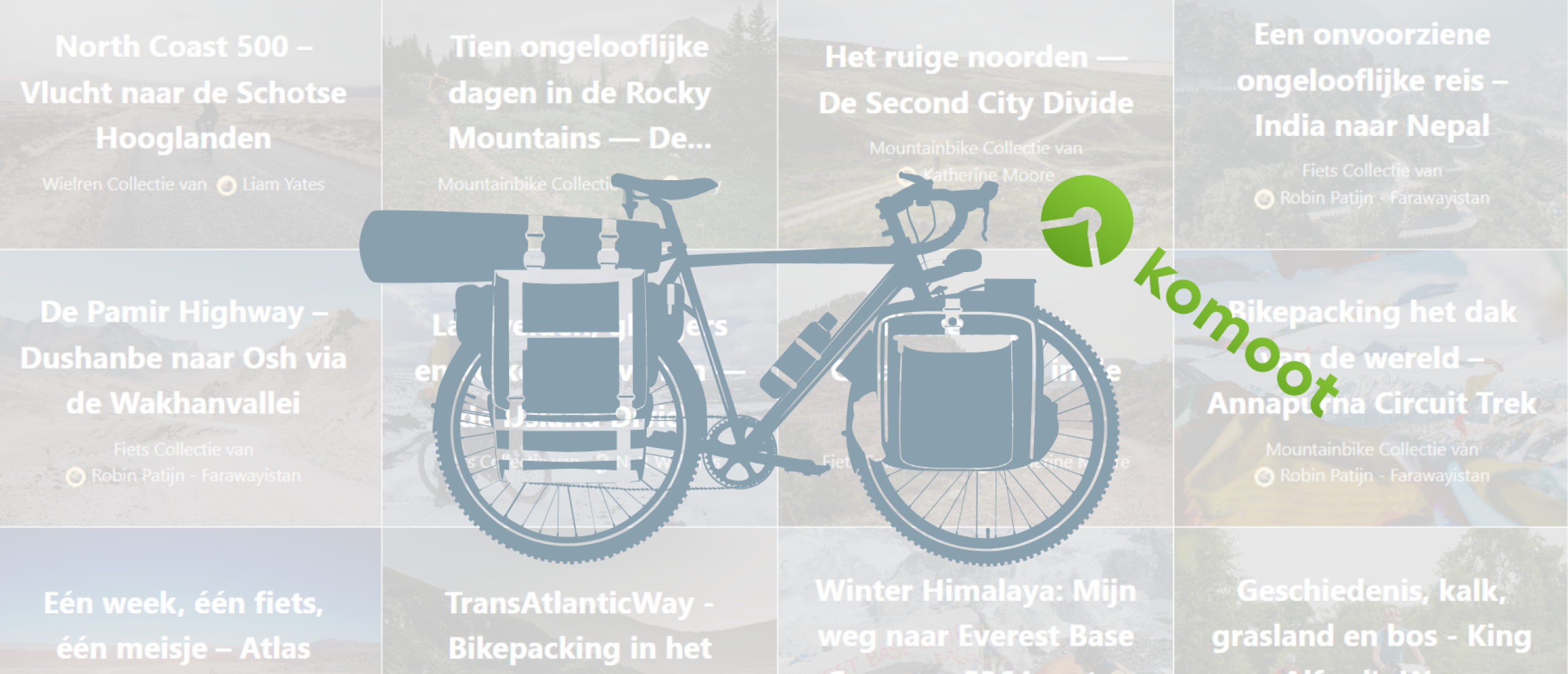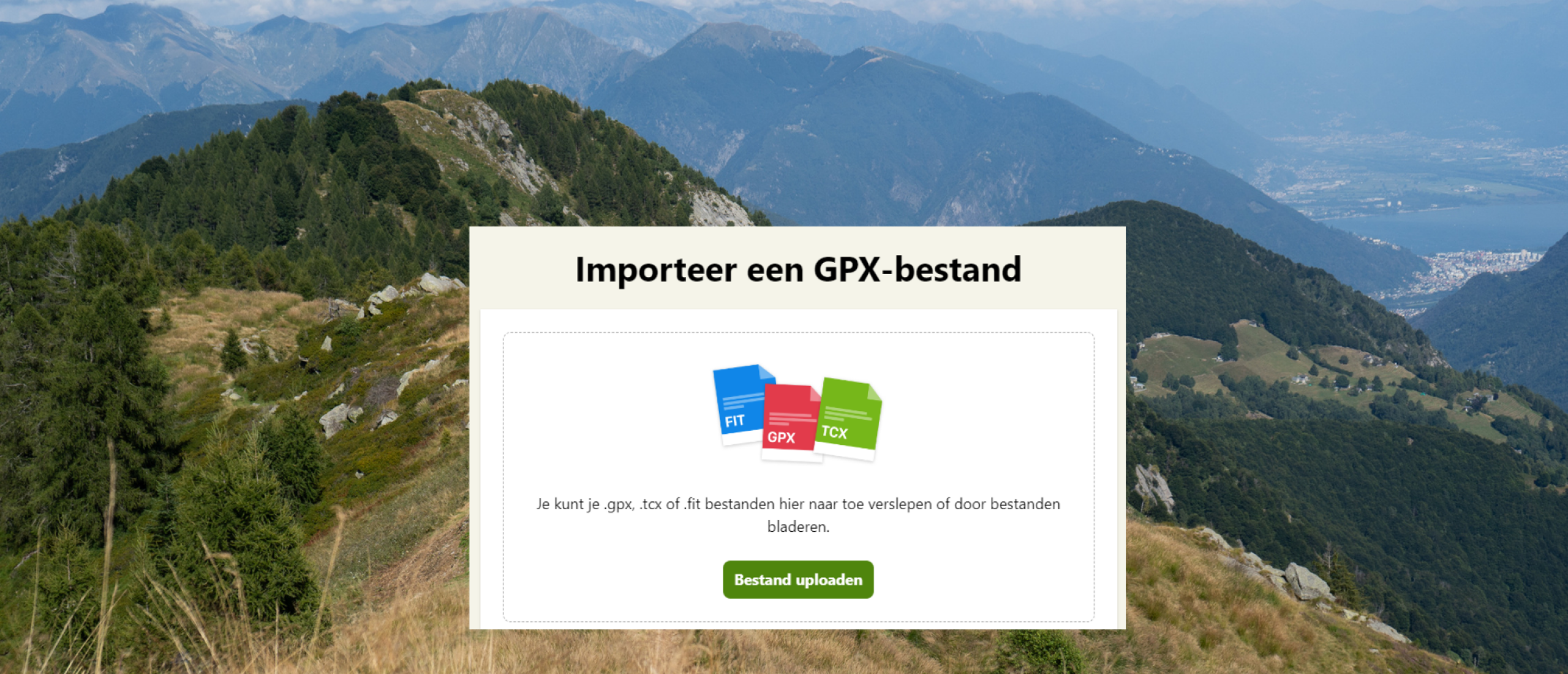
Een gpx-bestand uploaden in Komoot
Stel, je gaat een bestaande wandeltocht lopen. Een die door een organisatie of door een andere wandelaar uitgezet is. Je wilt graag navigeren met de navigatie-app Komoot, maar... hoe krijg je die route in de navigatieapp? Dat doe je door een gpx-bestand te uploaden in Komoot. Hoe je dat doet, leg ik je in deze tutorial uit.
Ben je nog niet bekend met wat Komoot is en hoe het werkt? Lees mijn basistutorial hier.
Via een gpx-bestand een route in Komoot zetten
Een gpx-bestand is een online bestand waar locatiepunten van een route in opgeslagen zitten. Dit bestand kun je in navigatieprogramma's zoals Komoot uploaden, zodat dat programma de route overneemt. Hoe accuraat dat gebeurt, hangt af van de kwaliteit en het aantal locatiepunten in het gpx-bestand.
Je vindt zo'n gpx-bestand op andere websites. Niet iedereen zet een downloadbaar gpx-bestand bij de route die ze aanbieden. Ga je bijvoorbeeld de West Highland Way wandelen, dan kun je Googlen naar 'gpx west highland way'. Dan komt er ongetwijfeld een goed resultaat. Zoek je op dezelfde manier een gpx-bestand voor een minder bekend wandelrondje in Drenthe, dan moet je meer geluk hebben.
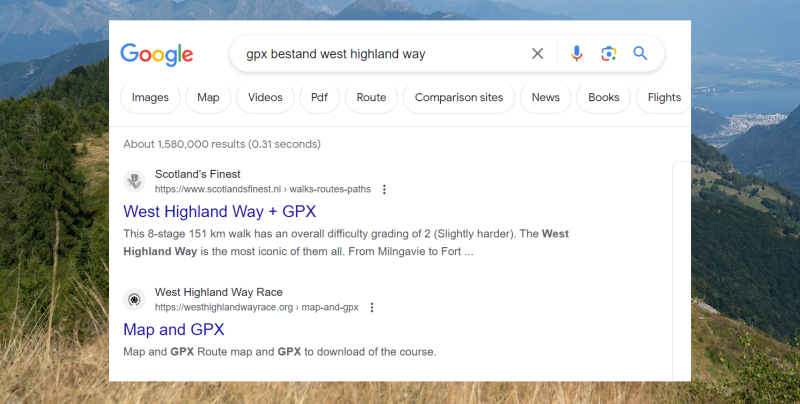
Een gpx-bestand uploaden in Komoot is simpel
Ga naar de website van Komoot. Log in en klik in de grijze menubalk bovenin beeld op het plusje. Selecteer vervolgens 'importeer een GPX-bestand'. Upload het gpx-bestand en klik door naar de volgende pagina. Kies of je je route als geplande tour of als voltooide tour wilt uploaden. Als je de route nog wilt gaan lopen, kies je natuurlijk voor 'geplande tour'. Controleer of de door Komoot gekozen sport juist is. Als het gpx-bestand stukjes route bevat die volgens Komoot niet over bestaande paden loopt, krijg je een melding. Wil je de originele route volgen, of de route over bestaande wegen plannen? Je kunt op de kaart inzoomen om te zien waar het probleem zit (te herkennen aan een stippellijntje). Ik kies vaak voor bestaande paden volgen, tenzij ik weet dat de route ergens over padenloos terrein loopt (zoals in Schotland regelmatig het geval is). Geef de route een naam en sla hem op.
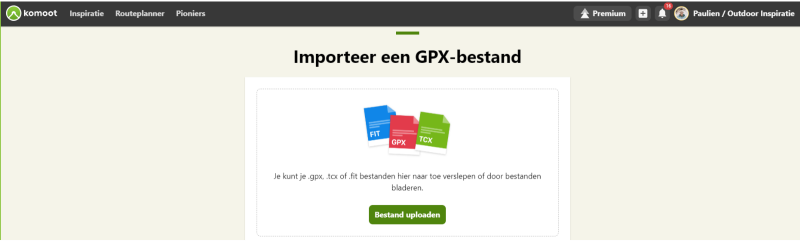
Een gpx-bestand uploaden kan ook via de Komootapp. Download de app en log in. Ga naar je profiel en scrol naar 'Tours'. Klik op het plusje naast 'Tours' en volg dezelfde stappen als ik hierboven beschrijf voor de website.
De route uit je bestand aanpassen in Komoot
Wil je de geïmporteerde route aanpassen? Dat kan door de nieuwe tour te openen en op 'tour bewerken' te klikken. Je kunt interessante punten en Komoot highlights toevoegen of de route op een ander punt laten beginnen. Je kunt de richting waarin de route loopt met één muisklik aanpassen en de route slepen om hem om te leggen.
Help, mijn gpx-bestand is te groot voor Komoot
Heel zelden komt het voor dat een gpx-bestand zó groot is, dat Komoot hem niet kan uploaden. Dat geldt bijvoorbeeld voor lange, internationale wandelroutes die opgeslagen zijn met heel gedetailleerde locatiepunten. De limiet aan waypoints is 1024 of 25.000 kilometer. Het kan dus zijn dat je route korter is dan 25.000 km, maar nog steeds niet geüpload kan worden vanwege de hoeveelheid waypoints. Je omzeilt dit probleem door de route in segmenten te uploaden. Knip de route in twee of drie stukken voor het uploaden. Dat kan bijvoorbeeld via gpx.studio.
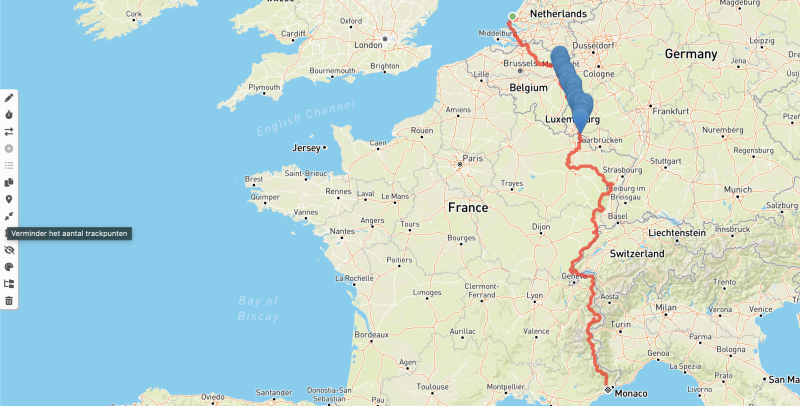
Wat je ook kan proberen: het aantal locatiepunten in een gpx-bestand reduceren. Upload je gpx wederom in gpx.studio en klik in het linkermenu op 'verminder het aantal trackpunten' (het icoontje boven het oog met de streep erdoor). Vervolgens kun je de route als gpx exporteren en importeren naar Komoot. Kies dan wel voor route over bestaande wegen plannen, want met de vermindering van locatiepunten moet de Komoot dus opnieuw naar paden zoeken. Bij bekende wandelroutes als de GR5 kun je vrij zeker zijn dat de GR paden worden gekozen. Je kunt de route vervolgens nalopen om te zien of hij overal goed over jouw geplande route loopt. Tip: doe dat met de wandelkaart van Komoot Premium, waarop de bekende lange afstand wandelroutes ingetekend staan. Houd de M-toets op je toetsenbord ingedrukt om de wegen onder de geplande route (blauwe lijn) te zien.
Ik wil een kml-bestand uploaden in Komoot
Op het moment van schrijven kun je geen kml-bestand (vergelijkbaar met een gpx-bestand) uploaden in Komoot. Geen paniek, want je kunt je kml-bestand eerst converteren naar een gpx-bestand. Dat doe je bijvoorbeeld op deze website.
--> Bekijk ook mijn andere Komoot tutorials.